excel2003页码设置的方法
2016-12-07
相关话题
Excel中的页码具体该如何设置呢?接下来是小编为大家带来的excel2003页码设置的方法,供大家参考。
excel2003页码设置的方法:
页码设置步骤1:点击菜单栏中“视图”菜单,选择下拉菜单“页眉和页脚”项(或者点击菜单栏“文件→页面设置”或者选择“文件→打印预览→设置”)。

页码设置步骤2:弹出“页面设置”对话框,选中“页眉页脚”项。(快速打开组合键为:“按住Alt+V,然后再点击H”或者“按住Alt+F,然后再点击U”也可以打开)。

页码设置步骤3:点击“页眉”项后面的向下的箭头,弹出下拉菜单,可以查看到页眉的所有格式,选择合适的单击,然后点击确定。比如我们选择“第1页,共?页”格式,然后确定。
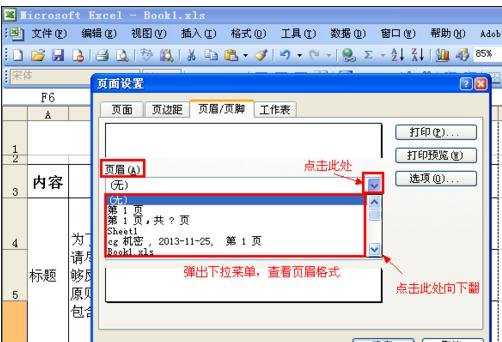
页码设置步骤4:此时我们点击菜单栏的“打印预览”(或者在“文件”菜单中→选择打印预览),快键组合键:“Alt+F,然后点击V”。

页码设置步骤5:设置“页脚”的方法同设置“页眉”的方法相同,在第3步中点击“页脚”选中合适的格式,然后确定即可,预览效果如下图。

看了excel2003页码设置的方法还看了:
1.excel2013怎么设置页码的方法
2.excel03设置表格页码的教程
3.excel2013怎么设置起始页码不是1
4.excel表格设置页码的方法
5.excel中设置页码的教程
6.excel2010如何设页码的方法
7.excel如何设置打印页数的教程